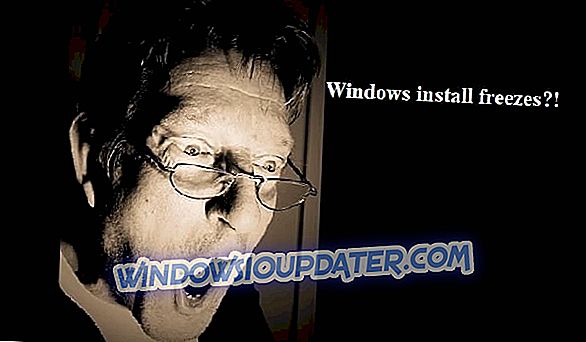माइथोलॉजी विस्तारित संस्करण की आयु लोकप्रिय आरटीएस क्लासिक का एक नया और उन्नत संस्करण है, जो अंततः विंडोज 10 उपयोगकर्ताओं को भी इस अद्भुत शीर्षक का आनंद लेने में सक्षम बनाता है। इसके बावजूद, गेम संस्करण काफी अच्छी तरह से अनुकूलित है लेकिन मुद्दों के बिना पूरी तरह से नहीं। उपयोगकर्ताओं ने स्टीम के आधिकारिक मंच पर विभिन्न बग और त्रुटियों की सूचना दी है, जिसमें कुछ दोहराए गए लेकिन प्रमुख मुद्दों पर विशेष जोर दिया गया है। उस उद्देश्य के लिए, हमने विंडोज 10 पर सभी सबसे अधिक ज्ञात एज ऑफ माइथोलॉजी विस्तारित संस्करण मुद्दों के समाधान के लिए आपको व्यापक शोध किया।
विंडोज 10 पर एज ऑफ माइथोलॉजी एक्सटेंडेड एडिशन के सामान्य मुद्दों और बग्स को कैसे ठीक करें
गेम प्रारंभ / क्रैश नहीं होगा
- स्टीम को फिर से शुरू करें। यह एक आवश्यक लेकिन फिर भी मददगार वर्कअराउंड है जो गेम शुरू करने में विफल होने के बाद काम आता है।
- गेम को बंद करें और टास्क मैनेजर में इसकी प्रक्रिया को मार दें।
- स्टीम को बंद करें और इसकी प्रक्रियाओं को समाप्त करें।
- स्टीम डेस्कटॉप क्लाइंट शुरू करें और बदलाव देखें।
- खेल अखंडता की जाँच करें। कई त्रुटियां भ्रष्टाचार या अधूरी स्थापना फ़ाइलों के कारण होती हैं। स्टीम से उनकी जांच करें और प्रभावित फाइलों की मरम्मत करें।
- स्टीम खोलें।
- लाइब्रेरी चुनें।
- एज ऑफ माइथोलॉजी विस्तारित संस्करण पर राइट-क्लिक करें और गुण खोलें।
- स्थानीय फ़ाइलें टैब चुनें।

- " गेम फ़ाइलों की सत्यनिष्ठा सत्यापित करें " बटन पर क्लिक करें ।
- खेल को विंडो मोड में शुरू करें। कुछ उपयोगकर्ता विंडो मोड में गेम शुरू करने और इन-गेम सेटिंग्स के भीतर पूरी स्क्रीन पर स्विच करके समस्या को हल करने में कामयाब रहे।
- खेल बंद करें।
- C पर नेविगेट करें : प्रोग्राम फाइल्स (x86) स्टीमस्टेपप्प्सॉर्माज ऑफ माइथोलॉजीयूगर
- नोटपैड के साथ अपना प्रोफ़ाइल (.prf एक्सटेंशन के साथ फ़ाइल) खोलें।
- 0 के लिए खोजें और 0 को 1 ( 1 ) से बदलें।
- परिवर्तनों की पुष्टि करें और खेल को पुनरारंभ करें।
- GPU ड्राइवरों की जाँच करें। उचित ग्राफिक्स ड्राइवरों की कमी मुद्दों का एक बैग पैदा कर सकता है। OEM की आधिकारिक साइट से उनकी जांच करना और डाउनलोड करना सुनिश्चित करें।

- विंडोज अपडेट करें। सुनिश्चित करें कि आपका विंडोज 10 अप टू डेट है। गेम से संबंधित फ़ाइलों को स्थापित करने के लिए आपको कुछ संचयी अपडेट प्राप्त करने की आवश्यकता होगी।
- मॉड की स्थापना रद्द करें। मॉड्स बहुत परेशानी पैदा कर सकते हैं। यह सुनिश्चित करने के लिए उन्हें एक-एक करके हटा दें कि कौन सा खेल शुरू होने से रोक रहा है।
- DirectX और पुनर्वितरण स्थापित करें। DirectX और Visual Studio C ++ का नवीनतम संस्करण स्थापित करना सुनिश्चित करें। बाद के लिए, आपको x64 और x86 दोनों संस्करणों की आवश्यकता हो सकती है।
- एक व्यवस्थापक के रूप में संगतता मोड में गेम चलाएं।
- एज ऑफ माइथोलॉजी एक्सटेंडेड एडिशन डेस्कटॉप शॉर्टकट और ओपन प्रॉपर्टीज पर राइट क्लिक करें ।
- संगतता टैब चुनें ।
- संगतता मोड को विंडोज 7 में बदलें और प्रोग्राम को व्यवस्थापक के रूप में चलाना चुनें।

- परिवर्तनों की पुष्टि करें और खेल शुरू करें।
- खेल को पुनर्स्थापित करें। पुनर्स्थापना अंतिम उपाय है।
उपयोगकर्ता ऑनलाइन नहीं खेल सकते / खेल को अपडेट नहीं कर सकते
- कनेक्शन की जाँच करें। सबसे पहले, हमें यह सुनिश्चित करने की आवश्यकता होगी कि इंटरनेट कनेक्शन चालू है और चल रहा है। यदि ऐसा नहीं है, तो सुनिश्चित करें कि:
- LAN कनेक्शन पर स्विच करें।
- अपने मॉडेम या राउटर को पुनरारंभ करें।
- राउटर के फ़ायरवॉल और तीसरे पक्ष के एंटीवायरस को अस्थायी रूप से अक्षम करें।
- राउटर के फर्मवेयर को अपडेट करें।
- खेल कैश सत्यापित करें। हमने पहले ही इस चरण को समझाया था, और यह कनेक्टिविटी से जुड़े मुद्दों के लिए भी व्यवहार्य है।
- Microsoft Visual C ++ 2015 स्थापित करें। Microsoft Visual C ++ 2015 पहेली का एक महत्वपूर्ण टुकड़ा है। सभी Windows अद्यतन स्थापित करें और फिर इस लिंक का पालन करके Microsoft दृश्य डाउनलोड करें।
- ऑनलाइन खेलने के लिए Voobly का उपयोग करें। यह तृतीय-पक्ष साइट एक बहु-संस्करण मल्टीप्लेयर प्रदान करती है, जो कुछ खिलाड़ियों के लिए बढ़िया हो सकती है जो ऑनलाइन खेलना चाहते हैं।
- खेल को पुनर्स्थापित करें। पुनर्स्थापना में कुछ समय लग सकता है, लेकिन यह हमेशा सलाह दी जाती है जब कुछ और नहीं करना है।
खेल ध्वनि गायब है
- साउंड कार्ड अपडेट करें। GPU ड्राइवरों के साथ भी। सुनिश्चित करें कि उचित ध्वनि ड्राइवर स्थापित हैं।
- पावर उपयोगकर्ता मेनू से स्टार्ट और राइट-क्लिक करें, डिवाइस मैनेजर खोलें।
- ध्वनि, वीडियो और गेम नियंत्रकों पर नेविगेट करें और इसका विस्तार करें।
- मुख्य ध्वनि डिवाइस पर राइट-क्लिक करें और " अपडेट ड्राइवर " चुनें।
- विंडोज अपडेट करें। कुछ उपयोगकर्ताओं ने सिस्टम को अपडेट करके एज ऑफ माइथोलॉजी विस्तारित संस्करण में ध्वनि मुद्दों को हल किया।
- सेटिंग्स खोलने के लिए विंडोज की + दबाएं।
- अपडेट और सुरक्षा चुनें।
- अपडेट बटन के लिए चेक पर क्लिक करें।

- मॉड अक्षम करें। तृतीय-पक्ष मॉड महान हैं, हमें गलत मत समझो। उनमें से कुछ सिर्फ इन-गेम साउंड सहित खराब तरीके से गेम को प्रभावित करते हैं।
- चारों ओर ध्वनि को अक्षम करें। अन्य उपयोगकर्ताओं ने डॉल्बी सराउंड साउंड को अक्षम करके और स्टीरियो में स्विच करके सामान्य इन-गेम ध्वनि प्राप्त की।
- डिफ़ॉल्ट प्लेबैक डिवाइस की जाँच करें। सुनिश्चित करें कि आपका प्राथमिक प्लेबैक डिवाइस ऊपर और चल रहा है।
- सूचना क्षेत्र में ध्वनि आइकन पर राइट-क्लिक करें और प्लेबैक उपकरणों को खोलें।
- पसंदीदा प्लेबैक डिवाइस पर राइट-क्लिक करें और इसे डिफ़ॉल्ट के रूप में सेट करें ।

- बदलाव के लिए देखो।
- खेल में ध्वनि सेटिंग्स की जाँच करें। पुष्टि करें कि सब कुछ ठीक से इन-गेम साउंड सेटिंग्स के भीतर सेट है।

कम एफपीएस
- अपनी सेटिंग्स कम करें। भले ही यह खेल फिर से शुरू हो गया है, यह कल्पना के किसी भी खिंचाव की मांग नहीं है। हालाँकि, यदि आप एक पुराने पीसी के साथ फंस गए हैं, तो इन चरणों को ध्यान में रखें:

- सभी चित्रमय संवर्द्धन अक्षम करें।
- निचले स्क्रीन का आकार
- बंद करने के लिए छाया गुणवत्ता सेट करें।
- खेल को पुनरारंभ करें। एक नई शुरुआत हमेशा अच्छी होती है। कई-खेल समस्याओं को इस तरह से हल किया जा सकता है।
- पृष्ठभूमि प्रक्रियाओं को अक्षम करें। कुछ पृष्ठभूमि प्रक्रियाएं आपके पीसी के प्रदर्शन पर टोल ले सकती हैं और एज ऑफ माइथोलॉजी को प्रभावित कर सकती हैं। पृष्ठभूमि में काम करने वाले संसाधन-हॉगिंग कार्यक्रमों को रोकने के लिए सुनिश्चित करें।
- खेल मोड को अक्षम करें। ऐसा लगता है कि गेम मोड सुविधा उन परिणामों को प्रदान नहीं कर रही है जिनकी हमें उम्मीद थी।
- सेटिंग्स ऐप को समन करने के लिए विंडोज की + दबाएं।
- गेमिंग खोलें।
- बाएँ फलक से गेम मोड का चयन करें।
- गेम मोड टॉगल करें।

ड्रैगन मुद्दों के डीएलसी टेल
- मॉड अक्षम करें। एक और स्पष्ट कदम। पुराने मॉड्स में हाल ही में पेश डीएलसी और इसके विपरीत के साथ संगतता की कमी हो सकती है। जब तक आप समस्या की पुष्टि नहीं करते तब तक एक मॉड को अक्षम करें। इस तरह आप अन्य मॉड्स रख सकते हैं।
- पुनर्वितरण स्थापित करें। नवीनतम DLC पैकेज के साथ, आपको अपने DirectX और पुनर्वितरण को भी अपडेट करने की आवश्यकता है। हाथ में DLC समस्या को हल करने के लिए वर्चुअल स्टूडियो C ++ और DirectX डाउनलोड करें। वास्तुकला (64-बिट या 32-बिट) पर पूरा ध्यान दें।
- स्टीम के साथ खेल फ़ाइलों की अखंडता की पुष्टि करें। ऐसा करने के लिए ऊपर दिए गए चरणों का पालन करें।
- डीएलसी को पुनर्स्थापित करें। अंत में, आपको डीएलसी को फिर से स्थापित करना चाहिए यदि पिछले चरणों में से कोई भी समस्या हल नहीं हुई।
अपने खेल के प्रदर्शन को बढ़ावा देने और मंदी, अंतराल, कम एफपीएस और अन्य कष्टप्रद मुद्दों से छुटकारा पाने के लिए, हम गेमफायर (मुफ्त) डाउनलोड करने की सलाह देते हैं।
इन-गेम मुख्य मेनू पर पाठ प्रदर्शित नहीं हो रहा है
- एक रजिस्ट्री ट्विस्ट करें। यह थोड़ी जोखिम भरी प्रक्रिया है, इसलिए अपनी रजिस्ट्री का बैकअप लें और नीचे दिए गए चरणों का बारीकी से पालन करें:
- सबसे पहले, सर्च बार में फ़ॉन्ट्स टाइप करें और फ़ॉन्ट्स खोलें।
- यदि यह है तो GiovanniITCTT को हटा दें।
- दूसरे, आपको GiovanniITCTT डाउनलोड करना होगा और इसे फिर से इंस्टॉल करना होगा। आप इस वेबसाइट से इस फॉन्ट को डाउनलोड कर सकते हैं।
- अगला, विंडोज सर्च बार में, regedit टाइप करें, रजिस्ट्री एडिटर पर राइट-क्लिक करें और इसे व्यवस्थापक के रूप में चलाएं।
- इस पथ का अनुसरण करें:
- ComputerHKEY_LOCAL_MACHINESOFTWAREMicrosoftWindows NTCurrentVersionGRE_Incomize
- राइट सेक्शन पर राइट-क्लिक करें और एक नया DWORD (32-बिट) रिजीस्ट एंट्री बनाएं।
- इसे DisableFontBootCache नाम दें और इसका मान 1 पर सेट करें।

- अपने पीसी को पुनरारंभ करें और परिवर्तनों की तलाश करें।
- खेल अखंडता सत्यापित करें। विभिन्न कारणों से, स्थापना फ़ाइलें दूषित या अपूर्ण हो जाती हैं। स्टीम का टूल चलाएं और गेम की अखंडता को सत्यापित करें।
- विंडोज 10 को पुनर्स्थापित करें। कुछ उपयोगकर्ता विंडोज 10 को पूरी तरह से पुनर्स्थापित करके इन-गेम फोंट के साथ समस्या को हल करने में कामयाब रहे। यदि आप उस तक जाने के लिए तैयार हैं, तो विंडोज 10 को पुनर्स्थापित करने के तरीके के बारे में पूरी जानकारी के लिए इस लेख की जांच करना सुनिश्चित करें।
इसके साथ, हम अंत में इस सूची को समाप्त कर सकते हैं। यदि आपके पास अतिरिक्त मुद्दे या वैकल्पिक समाधान हैं, तो नीचे टिप्पणी अनुभाग में हमें बताने के लिए स्वतंत्र महसूस करें।